Qustodio iPhone: Odebrání a zabránění jeho opětovnému zobrazení
Na první pohled vypadá Qustodio jako užitečný způsob, jak spravovat čas strávený u obrazovky a online bezpečnost. Ale když už není potřeba, jeho odstranění se může stát frustrující hádankou, zejména na iPhonu. Ať už jste rodič, který upravuje limity, student, který se s omezeními potýká, nebo vás jen zajímá, jak to všechno funguje, tento průvodce vás provede skutečnou výzvou, která se skrývá za tímto procesem. Qustodio iPhone nastavení. Od odstranění hesla až po alternativní řešení bez přístupu, a dokonce i problémy se školními nebo pracovními zařízeními, vše rozebíráme krok za krokem, abyste mohli s jistotou znovu získat plnou kontrolu.
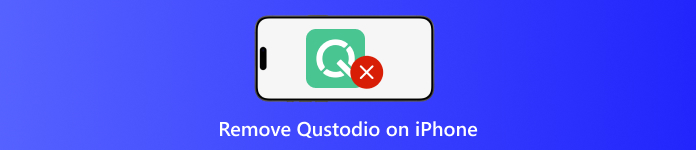
V tomto článku:
Část 1. Problém s Qustodiem: Proč je těžké ho odstranit
Bezpečnost dětí na internetu se stává stále důležitější a pro usnadnění tohoto úkolu se vytváří rodičovský dohled, například pomocí Qustodio. Obsahuje funkce, jako je filtrování webu, časová omezení času stráveného u obrazovky a dokonce i GPS sledování, které pomáhá kontrolovat používání zařízení dítěte.
I když je jeho zabezpečení skvělé, může být obtížné ho odstranit, pokud k němu nemáte úplný přístup. Než se tedy pustíme do řešení, je dobré pochopit, jak a proč tento nástroj funguje. Pokud vás zajímá, zda Qustodio funguje na iPhonu? Stručná odpověď zní ano, a tím začíná celá výzva.
Část 2. Správný způsob odstranění Qustodia (s heslem)
1. Odstranění s asistencí rodičů
Odstranění Qustodia z iPhonu není tak jednoduché jako smazání běžné aplikace. Protože je Qustodio navrženo tak, aby chránilo nastavení a omezovalo přístup, zavádí další vrstvy, jako je konfigurace VPN a profily správy zařízení. Někteří uživatelé dokonce hledají způsoby, jak Qustodio na iPhonu skrýt, ale ve většině případů je lepším přístupem správné odstranění. Níže uvádíme dvě bezpečné a spolehlivé metody, jak odstranit Qustodio pomocí rodičovského účtu.
1. možnost: Odstraňte Qustodio v nejnovější verzi
Spusťte aplikaci Qustodio na iPhonu. Pro přihlášení použijte přihlašovací údaje rodičovského účtu.
Dotek Zakázat ochranu a vybrat si Odebrat Qustodio.
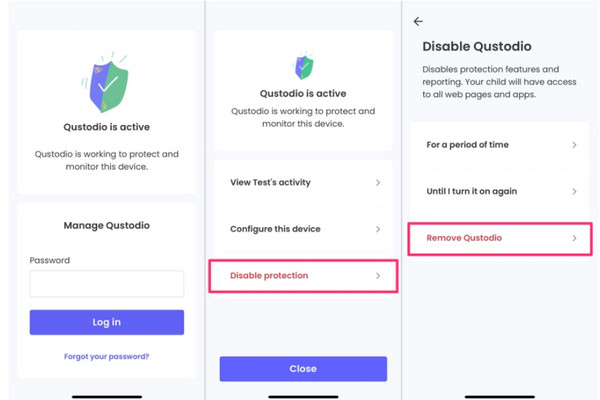
Jakmile se zobrazí potvrzovací zpráva, stiskněte tlačítko Odebrat a poté stiskněte tlačítko OK. Klepněte na Ikona Qustodia na domovské obrazovce a vymazat Aplikace Qustodio.
2. možnost: Odebrání Qustodia ve starší verzi
Jít do family.qustodio.com a přihlaste se pomocí svého rodičovského účtu.
Na řídicím panelu odeberte iPhone ze seznamu připojených zařízení.
Na iPhonu otevřete Nastavení > Obecné > Správa VPN a zařízení.
Klikněte na Profil Qustodioa vyberte Odebrat správuV případě potřeby zadejte přístupový kód zařízení a potvrďte smazání.
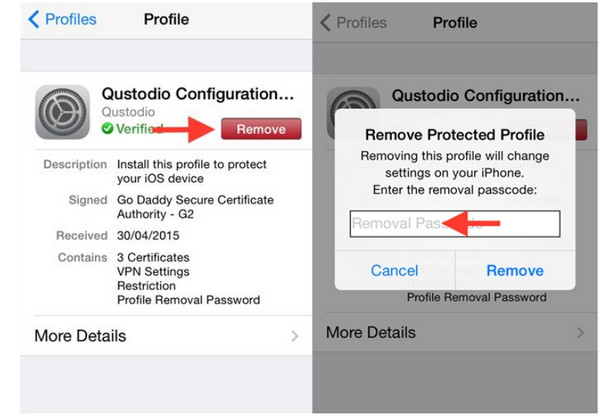
2. Samostatné odstranění
Pokud nemáte přístup k rodičovskému účtu Qustodio, můžete jej zkusit ručně odebrat. Tato metoda funguje pouze v případě, že aplikaci nechrání hluboká systémová omezení, jako je MDM nebo zámek Času obrazovky. Naučte se, jak obejít Qustodio na iPhonu, podle následujících kroků:
Stiskněte a podržte Aplikace Qustodio a poté klepněte na ikonu Odebrat aplikaci chcete-li jej odstranit z domovské obrazovky. Spusťte Nastavení > Obecné > Správa VPN a zařízenía odstraňte všechny profily propojené s Qustodio.
Jít do Nastavení > VPNa poté deaktivujte nebo smažte všechna aktivní připojení VPN Qustodio. Zaškrtněte Nastavení > Čas u obrazovky > Omezení obsahu a soukromíPokud je povoleno, otočte vypnuto Pokud je to možné, zadejte kód pro Čas u obrazovky.
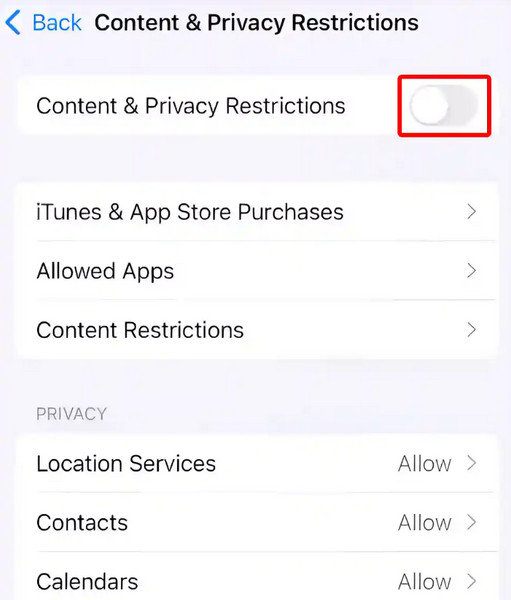
Restartujte iPhone a ověřte, zda se aplikace, profil a VPN Qustodio již v nastavení nezobrazují.
Část 3. Nouzové odstranění (bez hesla)
1. Úplný obnovení továrního nastavení
Tato metoda vymaže vše, včetně Qustodia, ale funguje pouze v případě, že zařízení není uzamčeno pomocí Času u obrazovky nebo MDM. Pokud tedy chcete vědět, jak deaktivovat Qustodio na iPhone bez hesla, tento krok by vám mohl pomoci.
Zálohujte si důležitá data pomocí iCloudu nebo iTunes.
Na iPhonu otevřete Nastavení > Obecné > Přenos nebo reset iPhonu > Vymazat veškerý obsah a nastavení.
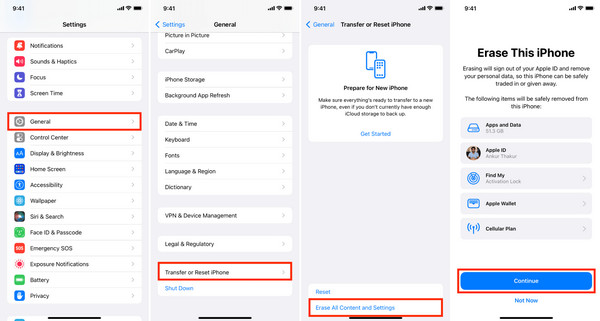
Postupujte podle pokynů k resetování zařízení. Po nastavení neobnovujte ze zálohy, která může stále obsahovat profily Qustodio. Nastavte iPhone jako nový.
2. Nenápadný přístup
Tato metoda neodstraní Qustodio, ale může snížit některá omezení změnou nastavení systému. Je užitečná, když nemůžete aplikaci odinstalovat a potřebujete dočasně zbavit uživatele ovládacích prvků, jako jsou časové limity nebo filtrování webu. Postupujte podle návodu, jak deaktivovat Qustodio na iPhonu bez vědomí rodičů.
OTEVŘENO Nastavení > Obecné > Datum a časOtočte vypnuto Nastavte Automaticky a poté ručně vyberte jiné časové pásmo, takové, kde omezení ještě nezačala platit. Tím se může obejít naplánované blokování aplikací nebo limity času stráveného u obrazovky.
Zpět na hlavní stránku Nastavenía potom klepněte na Wi-Fi > Vaše síť > Konfigurace DNSPřepněte režim DNS na Ruční a poté klepněte na Přidat server a zadejte 1.1.1.1 nebo 8.8.8.8.
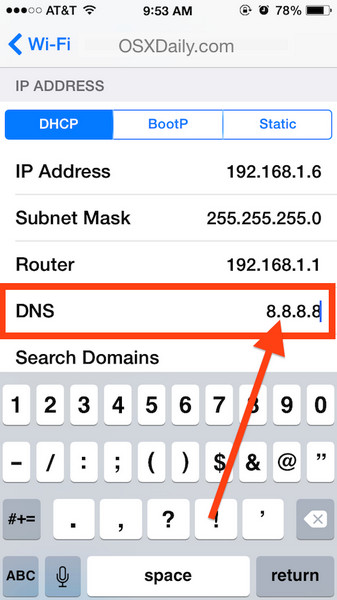
Klepněte Uložita poté ukončete nastavení. Může to snížit filtrační výkon Qustodia, zejména pokud se jeho VPN nepodaří znovu připojit. Používejte zařízení jako obvykle a zkontrolujte, zda se omezení změnila. Pokud ne, restartujte zařízení a zkuste to znovu.
Část 4. Pokud se jedná o školní/pracovní zařízení (odebrání MDM)
Pokud je Qustodio nainstalováno na iPhone vydaný školou nebo spravovaný pracovním prostředím, obvykle je ve spojení s Správa mobilních zařízení, což je systém správy pro ovládání zařízení a dalších možností dohledu, jako je umístění aplikací a zákaz pokusu o jejich odstranění. V takových situacích není moudré provádět několik změn nastavení nebo aplikaci smazat; Qustodio lze odstranit. Ve většině případů je v systému zakódován na hlubší úrovni, kde existují konfigurační profily, které může odstranit pouze administrátor.
Pro uživatele, kteří se s tímto problémem potýkají, jsou k dispozici nástroje jako imyPass iPassGo jsou navrženy tak, aby bezpečně obešly zámky MDM bez nutnosti původních přihlašovacích údajů. Poskytují techničtější a přímější přístup k opětovnému získání plné kontroly nad zařízením.
Aplikaci si můžete zdarma stáhnout do počítače kliknutím na tlačítko pro stažení, které zde máme. Před spuštěním a použitím aplikace postupujte podle pokynů k instalaci.
zmáčkni Odebrat MDM z dostupného režimu a připojte zařízení s aktivovaným Qustodiem. Po navázání připojení klikněte na Start knoflík.
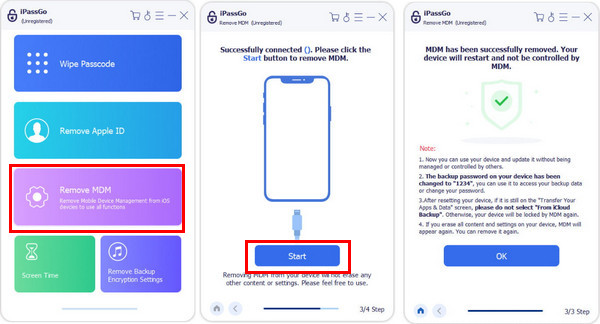
Počkejte několik minut, než aplikace odemkne MDM zámek vašeho zařízení. Jakmile to bude hotové, proběhne restart a poté bude iOS z MDM uvolněn.
Část 5. Jak se Qustodia zbavit natrvalo
Naučit se, jak odstranit Qustodio z iPhonu, je jedna věc; důležité je ho odstranit, ale je také dobré zajistit, aby zůstal odstraněný. Aplikace se někdy automaticky obnoví na určitých zařízeních, zejména na těch, která spravuje škola nebo jsou připojena k rodičovskému účtu. Abyste se těmto nepříjemnostem vyhnuli, ujistěte se, že bylo zařízení změněno na Rodičovskou kontrolu nebo odstraňte řídicí panel MDM či Qustodio a v případě, že nějaké existují, odstraňte odkazy.
Dále přejděte na Nastavení > VPN a správa zařízení a smažte všechny profily nebo VPN související s Qustodio, které by mohly telefon stále ovlivňovat. Pokud stále potřebujete monitorování, ale chcete mít větší kontrolu, aplikace jako Bark, Google Family Link nebo Norton Family nabízejí bezpečnější a jednodušší možnosti.
Závěr
Funguje Qustodio na iPhonu?Ano, funguje to a může to omezit aktivity, které můžete na svém zařízení provádět, protože nejste dostatečně monitorováni a omezeni. Ačkoli existují způsoby, jak jej odemknout heslem, mnoho uživatelů dává přednost odstranění, aniž by si toho druhá strana všimla; proto zde máme způsoby bez hesla. Doufáme, že vám tyto informace pomohou!
Horká řešení
-
Odemkněte iOS
- Recenze bezplatných služeb iCloud Unlock
- Obejít aktivaci iCloud pomocí IMEI
- Odebrat Mosyle MDM z iPhone a iPad
- Odeberte support.apple.com/iphone/passcode
- Recenze Checkra1n iCloud Bypass
- Obejít přístupový kód obrazovky zámku iPhone
- Jak na útěk z vězení iPhone
- Odemkněte iPhone bez počítače
- Obejít iPhone uzamčený pro vlastníka
- Obnovení továrního nastavení iPhone bez hesla Apple ID
-
Tipy pro iOS
-
Odemkněte Android
-
Heslo systému Windows

